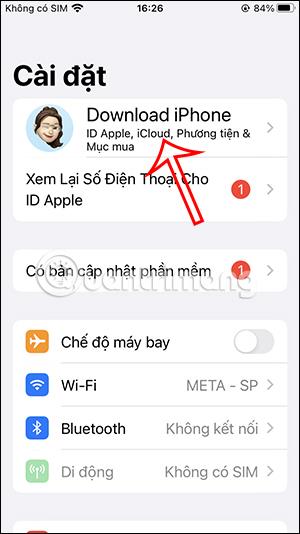Vanligvis kan du få tilgang til iCloud-data på nettet som kontakter, kalendere, bilder, notater, påminnelser, dokumenter osv. Men tilgang til Apple ID-data fra iCloud-nettet skaper også smutthull for hackere.svindlere stjeler dine personlige data i hemmelighet. Fra iOS 16 og utover har Apple tillatt brukere å slå av skytilgang fra nettet for å sikre brukernes iCloud-data ytterligere. Artikkelen nedenfor vil veilede deg til å slå av iCloud-tilgang fra nettet.
Instruksjoner for å slå av iCloud-tilgang fra nettet
Merk at iOS/iPadOS-enheten som brukes må ha iOS 16.2 eller høyere operativsystemversjon installert.
Trinn 1:
I grensesnittet på iPhone klikker brukere på Innstillinger og klikker deretter på Apple ID-kontoen din øverst.

Steg 2:
Bytt til det nye grensesnittet, her klikker vi på iCloud for å justere innstillingene på iCloud.

Trinn 3:
Nå i iCloud-administrasjonsgrensesnittet blar brukerne ned for å se iCloud Data Access-innstillingen på nettet . Som standard er denne innstillingen alltid slått på slik at vi kan få tilgang til data på iCloud.com og private.apple.com når vi trenger det.

Trinn 4:
Du vil skyve sirkelknappen til venstre for å slå av innstillingen som tillater datatilgang fra iCloud-nettet. Vis deretter varslingsgrensesnittet som vist nedenfor, klikk på Ikke tillat . Umiddelbart etter det ble funksjonen for å få tilgang til iCloud-data fra nettstedet slått av og kunne ikke nås fra nettstedet som vanlig.